telnet是什么:telnet是一种协议,是TCP/IP网络通讯协议中的一种,提供网络远程登陆服务以及对应的相关协议标准。通过使用telnet程序可以使得本地计算机通过网络远程登陆服务器或网络计算机,象使用本地计算机一样方便的使用控制台,实现在本机就能远程控制网路计算机的目的;下面来看看telnet命令的使用方法。
1、首先点击左下角的“开始”按钮打开“开始”菜单,从中打开“控制面板”。
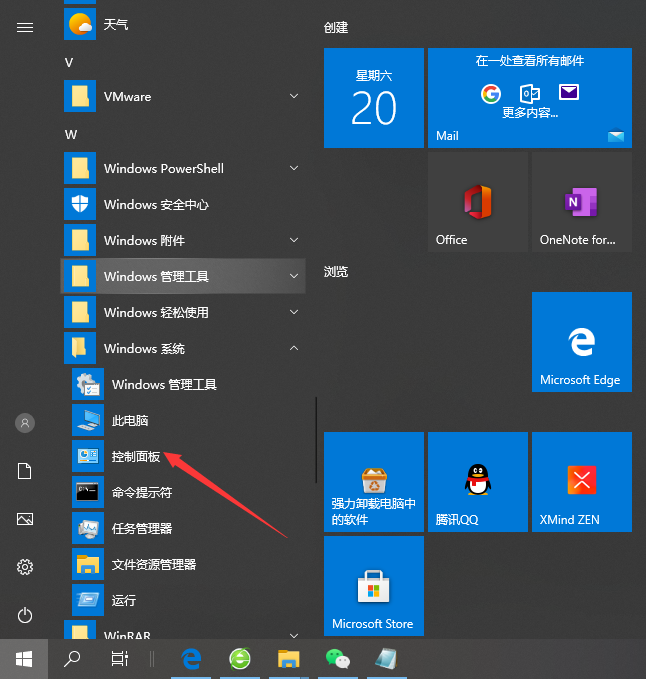
2、进入控制面板后,在“查看方式”为类别的情况下点击“程序”。
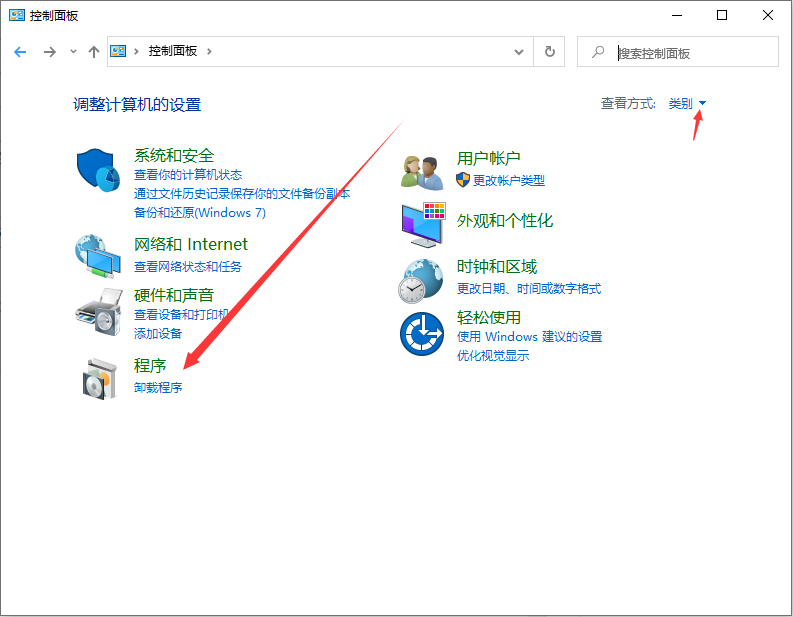
3、打开“程序”页面后,点击“程序和功能”下方的“启用或关闭Windows功能”。

4、之后会进入“Windows功能”窗口,在功能列表中找到“Telnet客户端”,并将其勾选,然后点击“确定”,等待一会儿就能打开Telnet功能了。
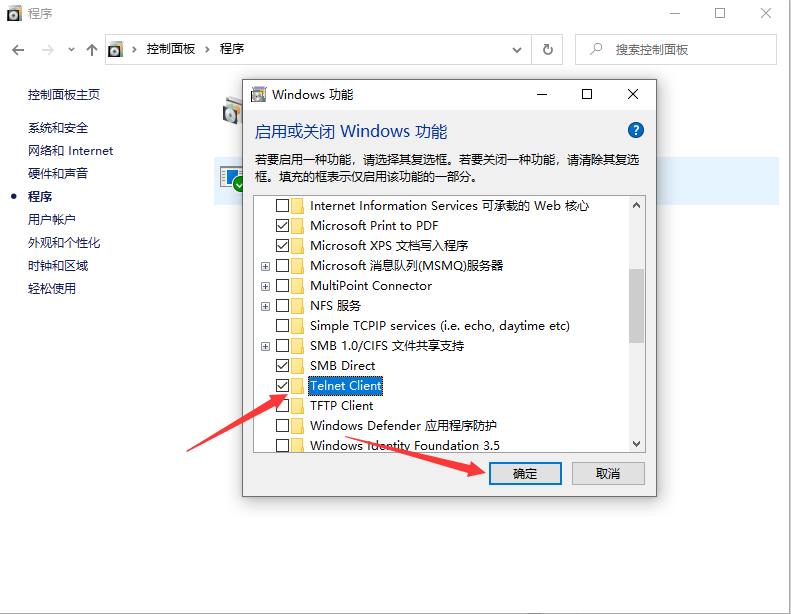
5、按照以上方法在Windows功能中打开Telnet客户端功能后,就能在命令提示符里使用Telnet命令了。
Telnet 命令使用方法
Telnet 命令允许您与使用 Telnet 协议的远程计算机通讯。运行 Telnet 时可不使用参数,以便输入由 Telnet 提示符 (Microsoft Telnet>) 表明的 Telnet 上下文。可从 Telnet 提示符下,使用 Telnet 命令管理运行 Telnet 客户端的计算机。
Telnet 客户端命令提示符接受以下命令:
open : 使用 openhostname 可以建立到主机的 Telnet 连接。
close : 使用命令 close 命令可以关闭现有的 Telnet 连接。
display : 使用 display 命令可以查看 Telnet 客户端的当前设置。
send : 使用 send 命令可以向 Telnet 服务器发送命令。支持以下命令:
ao : 放弃输出命令。
ayt : "Are you there"命令。
esc : 发送当前的转义字符。
ip : 中断进程命令。
synch : 执行 Telnet 同步操作。
brk : 发送信号。
以上就是telnet命令的使用教程啦,希望能帮助到大家。
Copyright ©2018-2023 www.958358.com 粤ICP备19111771号-7